El compartir contenido de forma inalámbrica en Windows 10 es una función conveniente que permite a muchos usuarios compartir fácilmente presentaciones y otros contenidos, sin tener que preocuparse por la conexión de cables. En este artículo, explicamos cómo compartir de forma inalámbrica en Windows 10 y qué dispositivos y accesorios son apropiados para ello.
¿Qué es la compartición inalámbrica?
La compartición inalámbrica es el proceso por el cual puedes enviar contenido desde tu dispositivo Windows 10 a otra pantalla, como un televisor o un proyector, de forma inalámbrica. Esto te permite hacer presentaciones, mostrar videos y compartir otros materiales sin tener que establecer una conexión física con la pantalla.
Ventajas de la compartición inalámbrica en Windows 10
La compartición inalámbrica en Windows 10 ofrece varias ventajas en comparación con los métodos tradicionales de compartición por cable. Las ventajas más notables son:
- Comodidad: Con la compartición inalámbrica, no es necesario conectar cables, lo que hace que compartir contenido sea rápido y fácil.
- Movilidad: Puedes conectar tu dispositivo Windows 10 a otra pantalla de forma inalámbrica, lo que te da más libertad de movimiento durante la presentación.
- Flexibilidad: La compartición inalámbrica ofrece la posibilidad de compartir contenido en diferentes tipos de pantallas, como televisores, proyectores y monitores.
Requisitos para la compartición inalámbrica en Windows 10
Para la compartición inalámbrica en Windows 10, se deben cumplir ciertas condiciones, incluyendo:
- Un dispositivo Windows 10 con opciones de conexión inalámbrica adecuadas, como Wi-Fi, Bluetooth o una conexión HDMI.
- Un sistema de compartición inalámbrica compatible, un cable HDMI inalámbrico o un extensor HDMI inalámbrico.
- Una pantalla externa, como un televisor o un proyector, al que deseas conectar tu dispositivo Windows 10.
Opciones de compartición inalámbrica de Windows 10
Hay varias formas de compartir de forma inalámbrica desde un ordenador con Windows 10.
- Compartición inalámbrica a través de Wi-Fi: A menudo, se puede establecer una conexión con televisores o un dispositivo como Google Chromecast a través de Wi-Fi. La desventaja es que la calidad de la conexión a internet juega un gran papel en la calidad de la conexión. Además, la calidad del flujo a veces es inferior y puede haber un retardo notable, lo que puede ser un problema para ciertos contenidos.
- Compartición a través de un sistema de compartición inalámbrica es una excelente opción para aquellos que no quieren depender de la calidad de la señal Wi-Fi. Un sistema de compartición inalámbrica a menudo utiliza un cable HDMI inalámbrico. Estos cables son compactos y por lo tanto fáciles de transportar, ideales para personas que a menudo hacen presentaciones en diferentes lugares.
- Para aquellos que quieren la mejor calidad de streaming, la compartición inalámbrica con un extensor HDMI inalámbrico es posible. Estos dispositivos ocupan un poco más de espacio, pero ofrecen una calidad de imagen inigualable con una señal 4K.
Compartición inalámbrica con un sistema de compartición inalámbrica
Un sistema de compartición inalámbrica es un dispositivo práctico que te permite compartir contenido de forma inalámbrica en Windows 10. El sistema consta de un transmisor y un receptor que se comunican de forma inalámbrica entre sí y envían la imagen de tu dispositivo Windows 10 a la pantalla externa. Un sistema de compartición inalámbrica popular es el Stream S2 Pro de Marmitek.

Stream S2 Pro - Sistema de presentación HDMI inalámbrico - HDMI inalámbrico desde (varias) computadoras portátiles a la pantalla/proyector
Con el sistema de compartición inalámbrica, puedes conectar fácilmente tu dispositivo Windows 10 a la pantalla externa y compartir contenido simplemente presionando el botón. El sistema admite resoluciones altas y ofrece una conexión inalámbrica estable y fiable, independiente de las redes Wi-Fi.
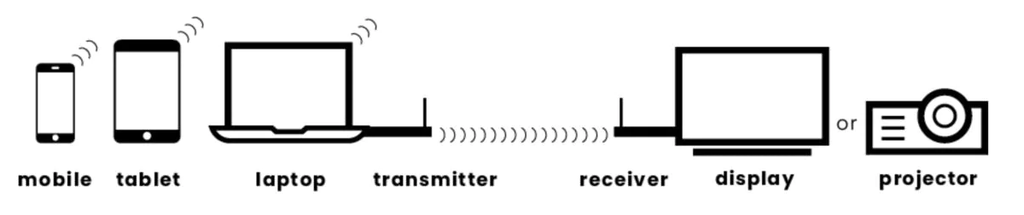
Compartición inalámbrica con un cable HDMI inalámbrico
Otra opción para la compartición inalámbrica en Windows 10 es el uso de un cable HDMI inalámbrico, que es una especie de sistema de compartición inalámbrica. Este cable utiliza tecnología inalámbrica para enviar la imagen de tu dispositivo Windows 10 a la pantalla externa sin necesidad de cables físicos.
Un cable HDMI inalámbrico popular es el cable HDMI inalámbrico Stream S1 Pro de Marmitek. Con este cable, puedes conectar fácilmente tu dispositivo Windows 10 a la pantalla externa y disfrutar de la compartición inalámbrica con una alta calidad de imagen.

Stream S1 Pro - Cable HDMI inalámbrico - HDMI inalámbrico de la computadora portátil a la pantalla/proyector
Compartición inalámbrica con un extensor HDMI inalámbrico
Un extensor HDMI inalámbrico es un dispositivo práctico que te permite presentar de forma inalámbrica en Windows 10. El extensor utiliza tecnología inalámbrica para enviar la señal HDMI de tu dispositivo Windows 10 a la pantalla externa sin necesidad de cables físicos.
Un extensor HDMI inalámbrico popular es el TV Anywhere Wireless HD extensor HDMI inalámbrico de Marmitek. Con este extensor, puedes conectar fácilmente tu dispositivo Windows 10 de forma inalámbrica a la pantalla externa y disfrutar de la compartición inalámbrica con una alta calidad de imagen.

HDMI inalámbrico 4K con un extensor HDMI
Si buscas una compartición inalámbrica con una calidad de imagen aún mayor, deberías considerar un extensor HDMI inalámbrico 4K. Este extensor admite resoluciones 4K y ofrece una excelente calidad de imagen para tus presentaciones, películas y otros materiales.
Un extensor HDMI inalámbrico 4K popular es el TVAW4K Pro de Marmitek. Con este extensor, puedes conectar fácilmente tu dispositivo Windows 10 de forma inalámbrica a una o varias pantallas externas y disfrutar de la compartición inalámbrica con una calidad de imagen 4K.
El TVAW4K Pro ofrece la posibilidad de emparejar hasta 4 receptores, lo que lo convierte en una excelente opción para, por ejemplo, empresas AV o lugares de eventos.
Compartición inalámbrica a través de Wi-Fi
Para la compartición inalámbrica a través de Wi-Fi en Windows 10, necesitas ciertos software y hardware, así como una señal Wi-Fi estable. Soluciones comunes son Google Chromecast y soluciones como Apple AirPlay.
Presenta tu pantalla de ordenador en tu Android TV o Google Chromecast
Para compartir toda tu pantalla de ordenador con tu Android TV o Google Chromecast, necesitas el navegador Google Chrome. Si deseas transmitir contenido desde un sitio web específico, el sitio o la aplicación ya puede admitir Chromecast o Android TV, a menudo visible por un símbolo de transmisión en la aplicación o en la página de medios.
Para compartir toda tu pantalla, haz clic en los tres puntos en la esquina superior derecha de tu navegador Chrome, ve a 'Grabar y compartir' y presiona 'Transmitir'. Para compartir toda tu pantalla, elige 'Fuentes' y luego selecciona 'Pantalla completa'. Si no lo encuentras, consulta la documentación oficial de Google sobre la transmisión con Chrome.
Más información sobre la compartición inalámbrica
La compartición inalámbrica en Windows 10 es una valiosa función que facilita la compartición de contenido sin el engorro de los cables. Utilizando un sistema de compartición inalámbrica, un cable HDMI inalámbrico o un extensor HDMI inalámbrico, puedes disfrutar de la compartición inalámbrica con una alta calidad de imagen y facilidad de uso.
¿Necesitas ayuda para elegir un sistema de compartición inalámbrica? Consulta también cómo compartir de forma inalámbrica fácilmente en cualquier lugar y compáralo con Barco ClickShare.












